Как похорошел «Ведьмак 3» на Switch после патча — Игры на DTF
Обзор недавнего обновления — с графическими настройками и импортом сохранений.
41 499 просмотров
18 февраля для «Ведьмака 3» на Switch вышел большой патч под номером 3.6. Помимо багфиксов и улучшения оптимизации, разработчики добавили в порт сенсорное управление, графические настройки и импорт сохранений с ПК.
Мы опробовали обновление и теперь делимся впечатлениями. Хоть и появившихся визуальных опций не так много, графику наконец можно настроить на свой вкус — например, избавиться от «мыла», которое многим досаждало на релизе порта.
Полный список изменений в патче
- Поддержка сенсорного экрана.
- Импорт сохранения из GOG и Steam.
- Дополнительные языки в субтитрах и дубляже.
- Дополнительные настройки графики.
- Исправления визуальных и функциональных багов.

Как изменилась графика
Важно отметить, что вы не сможете настроить «Ведьмака» так же детально, как на ПК — добавленных графических настроек немного, и все они относятся к постобработке.
То есть, увеличить разрешение текстур или моделей не выйдет — лишь подкрутить такие значения, как сглаживание, размытие, чёткость и так далее. На итоговую производительность это почти не влияет, но саму картинку преображает ощутимо.
Также есть опция сглаживания — в самом низу этого меню
Ниже мы сравнили уровень графики в игре с самыми разными настройками. Все скриншоты сделаны в портативном режиме, то есть, в разрешении 540р, и выгружены с консоли напрямую.
Повышенная чёткость
Пожалуй, чёткость влияет на качество картинки сильнее всего. Если вас раздражало «мыло» в версиях «Ведьмака» до патча 3.6, то, скорее всего, эта настройка вас здорово выручит.
Всего у чёткости три опции: «выкл. », «низкая» и «высокая». Чаще всего разница видна на свету, а также в городах — где очень много неоднородных контрастирующих текстур.
», «низкая» и «высокая». Чаще всего разница видна на свету, а также в городах — где очень много неоднородных контрастирующих текстур.Обратите внимание на окружение и броню Геральта.
Ниже сравниваются «выкл.» и «высокая».
Сильнее всего картинка преображается в помещениях: как и было до патча, качество графики внутри домов слегка возрастает.
В диалогах графика тоже улучшилась — лица стали чётче.
Впрочем, при определённом освещении начинает казаться, будто картинку подправили нейросети — уж слишком она похожа на рисованную, — но это редкость.
Также для наглядности я заснял графическую разницу в стационарном режиме — то есть, в 720р.
Но в стационарном режиме в «Ведьмака» на Switch всё ещё лучше не играть: на большом экране изъяны графики бросаются в глаза ещё сильнее. В портативе они не так заметны.
Итог: в большинстве случаев опция «повышенной чёткости» хорошо преображает графику, и потому её стоит выкрутить до максимума в первую очередь.
Сглаживание
Другой способ избавиться от замыленности — это выключить сглаживание.
Обратите внимание на поребрики.
Итог: впрочем, без сглаживания картинка покрывается «лесенками» и начинает выглядеть ещё хуже — даже при включенной «чёткости». Так что эту опцию лучше оставить как есть.
Дальность видимости растительности
Разницу видно лишь тогда, когда Геральт стоит на возвышенности или в низине. И то при наглядном сравнении.
Итог: значительного прироста производительности при низкой дальности прорисовки я не заметил, поэтому можно смело выставлять высокую настройку.
Свечение и световые шахты
Здесь разница очевидна — с выключенным «свечением» объёмные лучи солнца, луны и прочих источников освещения пропадают.
Если же оставить «свечение», но выключить «световые шахты» — сами объёмные лучи, — эффект будет практически тот же.
Для наглядности — сравнение двух последних скриншотов.
Итог: опять же, наличие света не так уж сильно влияет на производительность, поэтому его можно оставить — с ним графика определённо лучше. Впрочем, из-за светимости картинка порой становится уж слишком мутной из-за низкого разрешения порта, поэтому здесь на ваш вкус.
Глубина кадра
В порте глубина кадра порой работала коряво: размытие могло отключиться на пару фреймов или распределиться на края объектов переднего плана. Теперь его можно отключить вовсе.
Итог: если вас, как и меня, порой смущали периодические артефакты размытия, его стоит выключить.
Эффекты под водой
Итог: с одной стороны, если их отключить, картинка становится куда чётче — но с другой, без эффектов складывается ощущение, будто Геральт просто летает по воздуху. Игра не так уж и часто склоняет к подводному плаванию, поэтому я бы эффекты оставил.
Прочие нововведения
Сенсорное управление. Теперь стало намного удобнее жать на кнопки в меню, перебирать инвентарь (броня и мутагены перетягиваются в слоты пальцем — как на ПК мышью) и выбирать фразы в диалогах.
Варианты фраз нужно подтверждать двойным «тапом»
Оптимизация. Порт третьего «Ведьмака» стал куда меньше «тормозить» в катсценах и во время диалогов — со времён релиза это большой прогресс.
Синхронизация сохранений. Можно не только импортировать сохранения из Steam или GOG, но и загружать их в само облако — чтобы продолжить кампанию на ПК. Исключительно удобная функция.
Также с её помощью в теории можно обмениваться сохранениями между двумя разными Switch — правда, для этого всё равно пригодится аккаунт в GOG или Steam с купленной игрой. Но это всё равно лучше, чем оплачивать Nintendo Switch Online.
Разработчики предупреждают, что ошибки, вызванные модами на ПК, могут перенестись и на Switch — а сохранения с изменёнными названиями рискуют не появиться в облаке.
Обновление 3.6 не только преобразило графику, но и здорово упростило жизнь сенсорным управлением и выгрузкой сохранений в облако. Если вы ждали того момента, когда «Ведьмака» стоит покупать на Switch, сейчас самое время (к тому же, на порт наконец появились акции).
Вполне возможно, в будущем появятся новые настройки графики — ведь в «разблокированных» опциях на модифицированной версии Switch их находили куда больше.
The Witcher 3 — Оптимизация игры для ПК на 60fps
Руководство по оптимизации The Witcher 3 для ПК: настройки для игры со скоростью 60 кадров в секунду
Оглавление
Ведьмак 3 — одна из лучших игр в новейшей истории, и с выпуском серии Netflix в ней стало больше игроков, чем когда-либо прежде.
В этом руководстве по оптимизации для ПК The Witcher 3 мы рассмотрим, как настроить игру, чтобы добиться максимальной производительности.
Оптимизация и настройки для ПК Ведьмак 3
В Ведьмаке 3 есть множество настроек, которые можно изменить, чтобы получить лучшую производительность.
Ниже приведены различные настройки, с которыми вы можете поиграться для повышения производительности:
- NVIDIA HairWorks
- NVIDIA HBAO + Ambient Occlusion
- Сглаживание
- Bloom
- Размытие и размытие в движении.
- Хроматическая аберрация.
- Глубина резкости.
- Уровень детализации
- Диапазон видимости листвы
- Плотность травы
- Световые лучи
- Количество символов фона
- PhysX
- Качество теней
- Повышение резкости
- Качество ландшафта
- Качество текстуры
- Виньетка
- Качество воды
Nvidia Hairworks
Это функция, которая улучшает внешний вид волос и меха в различных играх. Это эксклюзивная функция для ПК. Это добавляет персонажу мозаичные пряди волос, что улучшает визуальное качество волос и меха.
Хотя это выглядит великолепно, это может снизить производительность игры.
Вы можете отключить этот параметр, чтобы повысить FPS в игре.
Отключение этого параметра может дать вам дополнительные 15-20 кадров в секунду.
Nvidia HBAO + Ambient Occlusion
Этот параметр добавляет контактные тени в местах встречи двух поверхностей или объектов. Также добавляются тени, когда объект блокирует попадание света на другой ближайший игровой элемент.
Этот параметр влияет на точность теней, что увеличивает визуальное качество и реалистичность игры.
Поскольку этот параметр влияет на визуальное качество игры, снижение производительности составляет около 4 кадров.
Сглаживание
Этот параметр удаляет неровные края объектов и персонажей. . С этой настройкой объекты в игре хорошо закруглены, а края гладкие.
Увеличение этого параметра будет стоить вам 5–10 кадров в секунду в зависимости от выбранной вами предустановки.
<sizesbloom< sizes<=»» p=»»> </sizesbloom<>
Этот параметр улучшает качество яркого света. Если этот эффект отключен, освещение может выглядеть плоским и тусклым.
Затраты на производительность довольно низки, и вам следует оставить этот параметр включенным.
Размытие и размытие в движении
Эти эффекты создают искажения при действии или использовании заклинаний. При включении размытия в микс добавляются радиальное и гауссовское размытие.
Хотя запись эффектов выступления неточна, снижение производительности составляет всего несколько кадров в секунду за бой.
Вы можете оставить этот параметр включенным, если хотите получить дополнительный уровень реализма.
Хроматическая аберрация
Это дополнительный параметр в игре, который можно отключить. Это обеспечивает четкое качество изображения.
Этот параметр оказывает очень незначительное влияние на производительность, и время попадания составляет менее одного кадра в секунду.
Глубина резкости
Этот параметр добавляет едва заметную расфокусировку смотрю. Это может помочь скрыть некачественные элементы игры и алиасинг.
Это в основном для людей, которые хотят играть в Ведьмак 3 в разрешении 1080p.
Падение производительности составляет около 2 кадров в секунду.
Уровень детализации
Уровень детализации — это именно то, что следует из названия. Это количество элементов, которые можно увидеть на экране в любой момент времени.
Вы можете отключить этот параметр, если ваше оборудование отстает, но все будет в порядке, если у вас относительно приличная видеокарта.
Диапазон видимости листвы
Этот параметр контролирует количество деревьев или зелени, отображаемых в любой момент времени.
Чем выше значение параметра, тем больше листвы вы увидите вокруг себя.
Вы можете отключить этот параметр, чтобы повысить производительность в игре.
В городах снижение производительности незначительно, но когда вы находитесь в лесу или на открытых полях, снижение производительности будет намного выше.
Плотность травы
Этот параметр определяет количество травы, которую вы видите вокруг себя.
Трава, добавляемая при включении этой настройки, минимальна и не оправдывает потери в FPS.
Так что имейте это в виду, когда будете экспериментировать с этой настройкой.
Световые лучи
Они также известны как лучи Бога. Это лучи, которые проходят сквозь листву.
Этот параметр незначительно влияет на производительность, и вы можете оставить его включенным, если у вас нормальная видеокарта.
Качество теней
Этот параметр влияет на качество теней. в «Ведьмаке» 3. Несмотря на то, что вы можете выбрать множество опций, этот параметр существенно не влияет на качество изображения.
Снижение производительности также незначительно, поэтому вы можете оставить его, если хотите.
Резкость
Как следует из названия, этот параметр повысит резкость изображения, но временами это может показаться неестественным, так что имейте это в виду.
Падение производительности незначительное — половина кадра в секунду.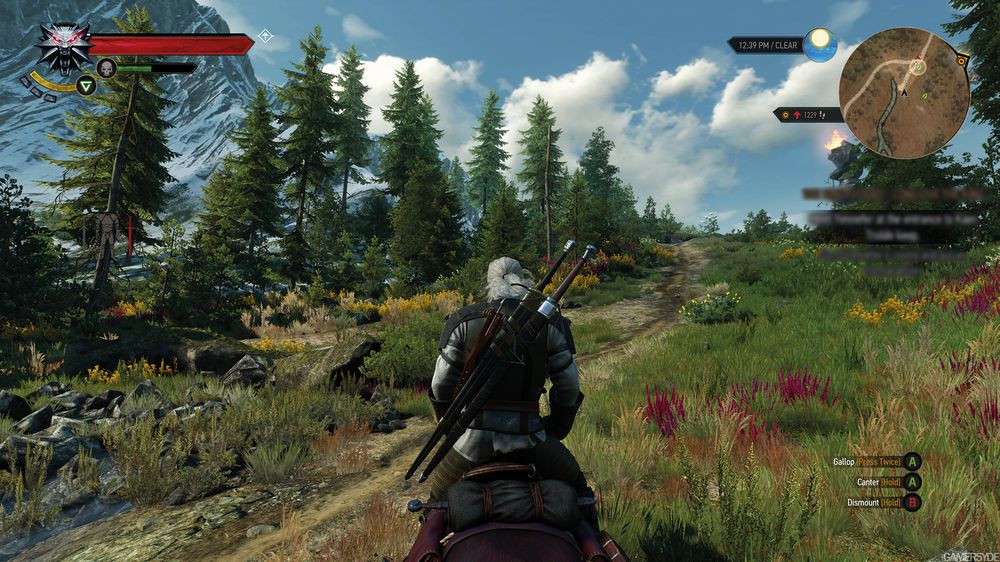
Качество текстуры
Этот параметр контролирует качество текстур для персонажей и окружающей среды вокруг вас. как объекты. Самая низкая настройка — низкая, и вы можете увеличить ее до ультра.
Большинство людей не заметят улучшения качества при переходе от высокого к ультра, поэтому вам следует оставить этот параметр на высоком уровне, если в вашем распоряжении нет достаточного количества VRAM.
Отключение этого параметра может дать вам пару дополнительных кадров.
Качество воды
Независимо от настроек разница между реками и прудами очень мала.
Вы можете установить высокий уровень с помощью имитации воды, так как влияние на производительность незначительно.
Настройка других параметровНастройте параметры, а затем выйдите из игры. Перейдите в C: Пользователи ИМЯ ПОЛЬЗОВАТЕЛЯ Документы The Witcher 3.
Сделайте резервную копию пользовательских настроек.
Откройте user.settings в текстовом редакторе и отредактируйте одно или несколько значений, описанных ниже.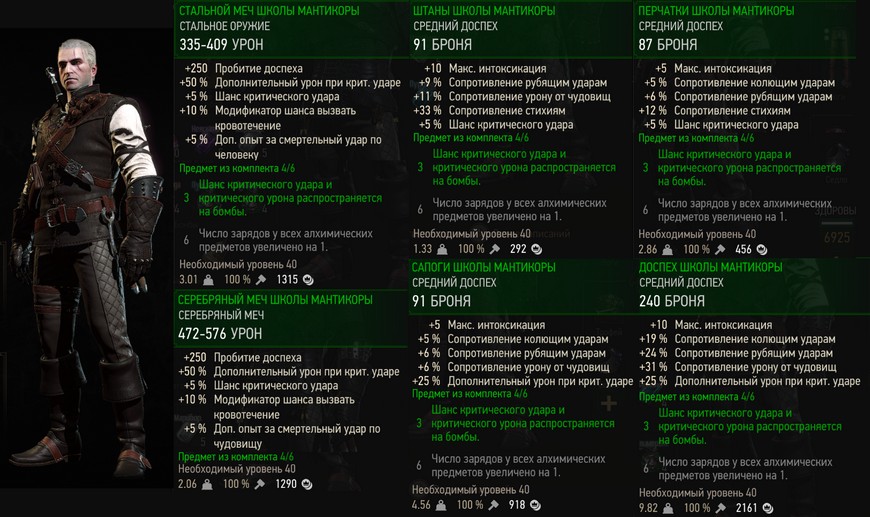
Сохраните измененный файл и в проводнике Windows щелкните его правой кнопкой мыши, выбрав «Свойства».
Нажмите «Только для чтения» и, наконец, «Применить». Это предотвратит отмену внесенных вами изменений в The Witcher 3: Wild Hunt и позволит вам наслаждаться улучшенными визуальными эффектами.
Настройка уровня детализации
Уровень детализации в игре настройка ограничивается регулировкой видимого диапазона статических декалей.
В файле конфигурации вы можете дополнительно увеличить их видимость, а также видимость других связанных элементов.
[LevelOfDetail] DecalsHideDistance = [Ultra value: 80] DynamicDecalsHideDistance = [Значение по умолчанию: 20] DimmerHideDistance = [по умолчанию значение: 60] StripeHideDistance = [Значение по умолчанию: 60] SwarmHideDistance = [Значение по умолчанию: 200]
DynamicDecals — это анимированные лужи крови, сочащиеся из убитых монстров, но об остальных вариантах мы можем только догадываться. ограниченное время, доступное нам.
В другом разделе файла конфигурации вы можете увеличить вероятность появления декалей (не каждый удар мечом приводит к выпуску декали на «1») и увеличить расстояние, на котором будут появляться декали, позволяя удаленным враги испускают брызги крови при попадании.
[Rendering] DecalsSpawnDistanceCutoff = [Значение по умолчанию: 10] DecalsChance = [Значение по умолчанию: 1]
Вы также можете поэкспериментировать со значениями cvMaxAllowedDecalsDynamic и cvMaxAllowedDecalsSS ниже [Бюджет], что может привести к увеличению количества декалей в больших сражениях.
Однако мы не можем сказать наверняка, потому что сражения и появление декалей невозможно точно воспроизвести.
Это все советы по оптимизации для ПК игры Ведьмак 3. Следите за новостями, чтобы получить больше руководств!
Руководство по оптимизации The Witcher 3 для ПК: настройки для игрового процесса со скоростью 60 кадров в секунду
Просмотров сегодня: 619
Похожие записи
Windows ошибка 0x8007112A — как исправить?Как исправить BSOD Invalid Process Attach Attempt в Windows 10
Daemon X Machina Fatal error, потеря устройства D3D, сбой при запуске, ошибка UE4-DXM, нет звука
Windows ошибка 0xc000014c — Как исправить сбой запуска
Объяснение графических настроек The Witcher 3 и результаты тестов
Хотите знать, как лучше всего оптимизировать The Witcher 3 для вашего ПК? Вот все графические настройки The Witcher 3: Wild Hunt.

+
Таррин Ван Дер Бил
Опубликовано 26 мая 2015 г., 13:45.Первоначально эта статья была опубликована на IGN India. Спасибо Ави и банде за то, что поделились с нами.
Ах, The Witcher 3. Я до сих пор не могу поверить, что он вышел, даже после вчерашнего трехчасового сеанса игры. Что касается игрового процесса, представьте себе следующее: уровни развития персонажей и взаимодействия Mass Effect в сеттинге, который в три раза больше, чем Skyrim. Я все еще пытаюсь понять, что такая глубокая, любовно созданная игра, но в таком огромном масштабе, действительно существует. Мне скорее нравился, но не нравился The Witcher 2. Моральная серость была освежающей, но с неуклюжим управлением и похожим на хаб окружением мне казалось, что это что-то, что продлило мне жизнь до следующего Mass Effect.
Только в первые несколько часов игры «Ведьмак 3», когда вы попадаете в деревню Белый сад и видите широкое открытое пространство вокруг себя, вы в полной мере понимаете, насколько далеко CD Projekt RED зашла конверт за последние четыре года. Это совершенно особое чувство, внушающее благоговение ощущение места. Лично я в последний раз чувствовал себя так, выйдя из обучающей канализации в Обливионе и увидев раскинувшийся передо мной Сиродил. Что касается самой игры, то «Ведьмак 3» полностью заслуживает положительных отзывов, которые она получила.
Но мы здесь, чтобы поговорить о графике. Давайте уберем слона в комнате, фиаско с «понижением рейтинга». Во-первых, да, визуальные эффекты The Witcher 3 определенно были немного смягчены по сравнению с трейлерами, особенно по сравнению с потрясающим фрагментом игрового процесса, который мы видели в конце 2013 года. Это не означает, что игра уродлива ни по каким меркам. Персонажи выглядят немного лучше, чем их аналоги в «Ведьмаке 2», а открытый мир сильно напоминает сильно модифицированный Скайрим.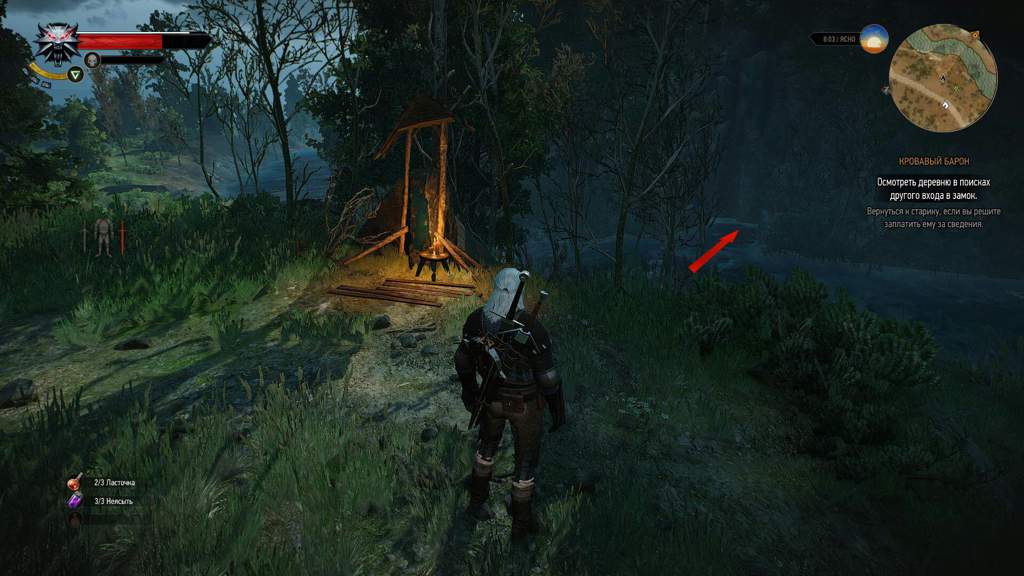
- Core i5 4440 с тактовой частотой 3,1 ГГц
- GTX 780 Ti на частоте 1084 МГц
- Материнская плата Gigabyte B85M-D3H
- 8 ГБ оперативной памяти DDR3 с частотой 1666 МГц
- Блок питания Coolermaster Thunder 600 Вт
- 22-дюймовый дисплей с разрешением 1080p
- Огромный черный шкаф
Наша новая тестовая платформа, предварительно названная Shyamlal, позволит нам тестировать игры восьмого поколения без узких мест. 780 Ti — третья самая быстрая из существующих карт с одним графическим процессором, и хотя i5 4440 не лучшее предложение от Intel, это надежный четырехъядерный процессор. Он превосходит лучшие показатели AMD в большинстве игровых тестов, и замена его на i7 4770 даст лишь незначительное увеличение FPS примерно на 5% в большинстве игр. Если Шьямлал не может запустить игру, то и риг не сможет. И люди, нам действительно нужно имя для *кашляющего кашля* Шьямлала. Ребята из PC Gamer проводят свои тесты на Large Pixel Collider, что является самым крутым названием для игровой установки. Ваши предложения по имени в разделе комментариев, пожалуйста. И вот наш анализ настроек Ведьмака 3:
780 Ti — третья самая быстрая из существующих карт с одним графическим процессором, и хотя i5 4440 не лучшее предложение от Intel, это надежный четырехъядерный процессор. Он превосходит лучшие показатели AMD в большинстве игровых тестов, и замена его на i7 4770 даст лишь незначительное увеличение FPS примерно на 5% в большинстве игр. Если Шьямлал не может запустить игру, то и риг не сможет. И люди, нам действительно нужно имя для *кашляющего кашля* Шьямлала. Ребята из PC Gamer проводят свои тесты на Large Pixel Collider, что является самым крутым названием для игровой установки. Ваши предложения по имени в разделе комментариев, пожалуйста. И вот наш анализ настроек Ведьмака 3:
Чтобы получить стабильные 30 или 60 кадров в секунду при разрешении 1080p на высокопроизводительном оборудовании, мы рекомендуем следующие настройки. Нет двух совершенно одинаковых систем. Если вы получаете пропуски кадров с этими настройками, обратитесь к нашим контрольным показателям для каждой настройки ниже и настройте их в соответствии со своими предпочтениями. Обратите внимание, что некоторые настройки находятся в отдельном меню постобработки. Также из-за плохой оптимизации Nvidia Hairworks плохо работает на картах AMD. Мы не рекомендуем включать этот параметр, если вы используете Radeon. С небольшими изменениями наши рекомендуемые настройки будут работать на следующих картах:
Обратите внимание, что некоторые настройки находятся в отдельном меню постобработки. Также из-за плохой оптимизации Nvidia Hairworks плохо работает на картах AMD. Мы не рекомендуем включать этот параметр, если вы используете Radeon. С небольшими изменениями наши рекомендуемые настройки будут работать на следующих картах:
- Р9 290Х
- Р9 290
- GTX 980
- GTX 970
- GTX 780 Ti
- GTX 780
- GTX Титан
- GTX Титан Черный
Хотя мы не можем этого гарантировать, основываясь на личных оценках и видеозаписях геймплея, мы считаем, что рекомендуемые нами настройки будут нормально работать в разрешении 900p на следующих картах:
- R9 280X
- Р9 280
- Р9 285
- Р7 270С
- Радеон 7970
- Радеон 7950
- Радеон 7870
- GTX 770
- GTX 760
- GTX 680
- GTX 670
- GTX 660 Ti
- GTX 580
- GTX 570
Если вы используете одну из следующих карт, наша рекомендация 60 кадров в секунду может работать для вас при ~ 30 кадрах в секунду, при разрешении 900p или 720p. Соответственно отрегулируйте настройки.
Соответственно отрегулируйте настройки.
- Р7 270
- Р7 260X
- Р7 260
- Р7 250С
- Радеон 6970
- Радеон 6950
- Радеон 6770/5770
- Радеон 5850
- GTX 660
- GTX 650 Ти Boost
- GTX 650 Ti
- GTX 750 Ti
- GTX 750
- GTX 650
- Радеон 7770
- GTX 560 Ti
- GTX 560
- GTX 480
- GTX 470
- GTX 460
Мы не можем гарантировать возможность игры, если вы используете другое оборудование. Если вы работаете на ноутбуке, взгляните на тесты Notebookcheck для мобильных графических процессоров. Но статья на немецком.
Рекомендуемые настройки для 60 FPS при 1080p
Настройка | Качество |
Nvidia Hairworks | Выкл. |
Количество фоновых символов | Средний |
Качество тени | Высокий |
Качество местности | Ультра |
Качество воды | Ультра |
Плотность травы | Высокий |
Качество текстур | Ультра |
Диапазон видимости листвы | Средний |
Уровень детализации | Ультра |
Размытие в движении | Выкл. |
Размытие | Выкл. |
Сглаживание | На |
Блум | На |
Заточка | Выкл. |
Окружающая окклюзия | ХБАО+ |
Глубина резкости | Выкл. |
Хроматическая аберрация | Выкл. |
Виньетирование | Выкл. |
Световые шахты | На |
Рекомендуемые настройки для 30 кадров в секунду при 1080p
Настройка | Качество |
Nvidia Hairworks | Геральт |
Количество фоновых символов | Ультра |
Качество тени | Ультра |
Качество местности | Ультра |
Качество воды | Ультра |
Плотность травы | Ультра |
Качество текстур | Ультра |
Диапазон видимости листвы | Высокий |
Уровень детализации | Ультра |
Размытие в движении | На |
Размытие | На |
Сглаживание | На |
Блум | На |
Заточка | На |
Окружающая окклюзия | ХБАО+ |
Глубина резкости | На |
Хроматическая аберрация | На |
Виньетирование | На |
Световые шахты | На |
В этой статье
Разработчик: CD Projekt Red
Издатель: Bandai Namco Games
Дата выпуска: 31 декабря 2014 г.
Платформы: ПК, PlayStation 4, Xbox One, Nintendo Switch, Xbox Series X, PlayStation 5
Больше подобных
Как получить доступ к фоторежиму в The Witcher 3 Next-Gen
В этом руководстве объясняется новая функция, доступная в The Witcher 3 Next-Gen — фоторежим. Узнайте, как получить к нему доступ и что вы можете с ним сделать!
Скорее всего, если вы являетесь давним поклонником и игроком в Ведьмак 3, у вас есть тонны скриншотов в ваших архивах. Вы знаете, как сложно иногда было найти идеальное место, угол и солнечный свет для идеального снимка.
В обновлении The Witcher 3 Next-Gen появился фоторежим! Теперь вы можете поставить игру на паузу и настроить то, что вы видите на экране, для получения максимально идеального и атмосферного изображения.
Что такое фоторежим в игре «Ведьмак 3»
Фоторежим — это новая функция, которая позволяет приостанавливать игру и настраивать ряд фильтров, чтобы настроить то, что вы видите на экране, и подготовить его к идеальному снимку экрана.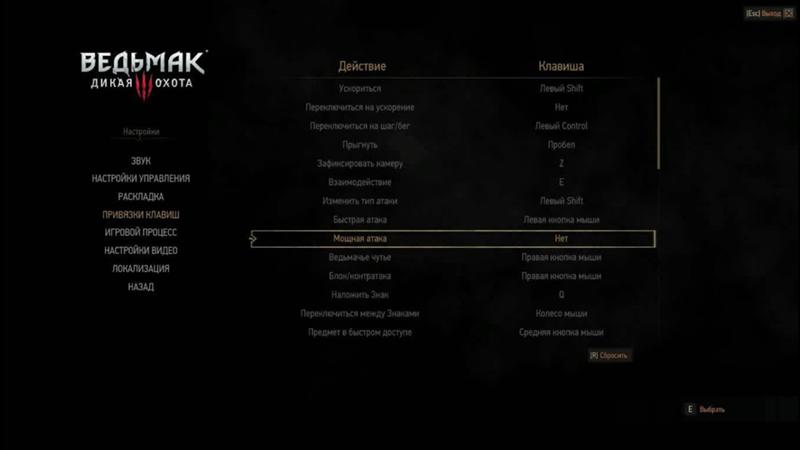 Этот инструмент — идеальный способ запечатлеть невероятные виды или памятные моменты из вашей истории во время игры.
Этот инструмент — идеальный способ запечатлеть невероятные виды или памятные моменты из вашей истории во время игры.
Фоторежим в The Witcher 3 Next-Gen работает очень похоже на фоторежим в Cyberpunk 2077. Разница лишь в том, что мы смогли запечатлеть красоту Найт-Сити с первого дня, тогда как нам пришлось ждать семь лет, чтобы эта функция появится в The Witcher 3.
В The Witcher 3 Wild Hunt вы можете использовать фоторежим, пока у вас есть основная игра. Этот инструмент не является платным DLC и никак не связан с расширениями. Это часть бесплатного обновления Next-Gen.
Как получить доступ к фоторежиму в игре «Ведьмак 3»
Фоторежим — это новая функция, доступная в игре только после обновления до Next-Gen Update (версия 4.0) или более поздней версии. Next-Gen выпущен 14 декабря 2022 года и доступен на Playstation, Xbox и ПК.
Чтобы войти в фоторежим, нажмите соответствующий ярлык. По умолчанию на ПК — «U». На контроллере вы активируете его, нажав LS + RS. Это откроет окно фоторежима и автоматически приостановит игру.
Это откроет окно фоторежима и автоматически приостановит игру.
Вы не можете получить доступ к фоторежиму во время заставки. Конечно, вы можете использовать фоторежим во время боя. Одни из лучших снимков, которые вы когда-либо хотели сделать, будут сделаны во время эпической битвы с уникальным монстром или боссом.
Как работает фоторежим в Ведьмаке 3
Когда вы откроете фоторежим, в правом нижнем углу экрана вы увидите четыре вкладки с настройками, которые можно настроить, если хотите, в правом нижнем углу экрана: Камера, Глубина резкости, Эффект и Наложение.
В нижней левой части экрана есть группа подсказок быстрого доступа. Они покажут и объяснят вам, как поворачиваться, как панорамировать и как увеличивать и уменьшать масштаб.
Элементы управления и функции фоторежима аналогичны тем, что используются в Cyberpunk 2077.
Вкладка «Камера»
На вкладке «Камера» можно настроить поле зрения (FOV) и наклон.
Вкладка «Глубина резкости»
На этой вкладке вы можете включать и выключать эффект «Глубина резкости», выбирать «Автофокус», настраивать апертуру и устанавливать «Расстояние докуса».
Вкладка «Эффект»
Здесь вы найдете большинство доступных инструментов для изменения изображения и придания ему уникальности. Здесь вы можете поэкспериментировать с экспозицией, контрастом, бликами, температурой, насыщенностью, хроматической аберрацией и зернистостью.
Наложение
Вкладка Наложение имеет только одну функцию — Виньетка. Это эффект затемнения углов. Вы можете изменить его от -0,70 (белый эффект) до 0,70 (черный эффект).
Где найти снимки экрана в фоторежиме
После того, как вы сделаете снимок экрана в фоторежиме, изображение автоматически сохранится в той же папке, где находятся ваши локальные сохранения. Вот расположение по умолчанию для Windows 10 и Windows 11:
C:\Users\YourAccountName\Documents\The Witcher 3\screenshots
Скриншоты соответствуют разрешению вашего монитора. Скриншоты, которые вы видите выше, сделаны на одном таком мониторе, поэтому изображение «шире», чем обычно. Если у вас сверхширокий монитор, вы можете следовать моему руководству о том, как удалить черные полосы из роликов в The Witcher 3 Nect-Gen.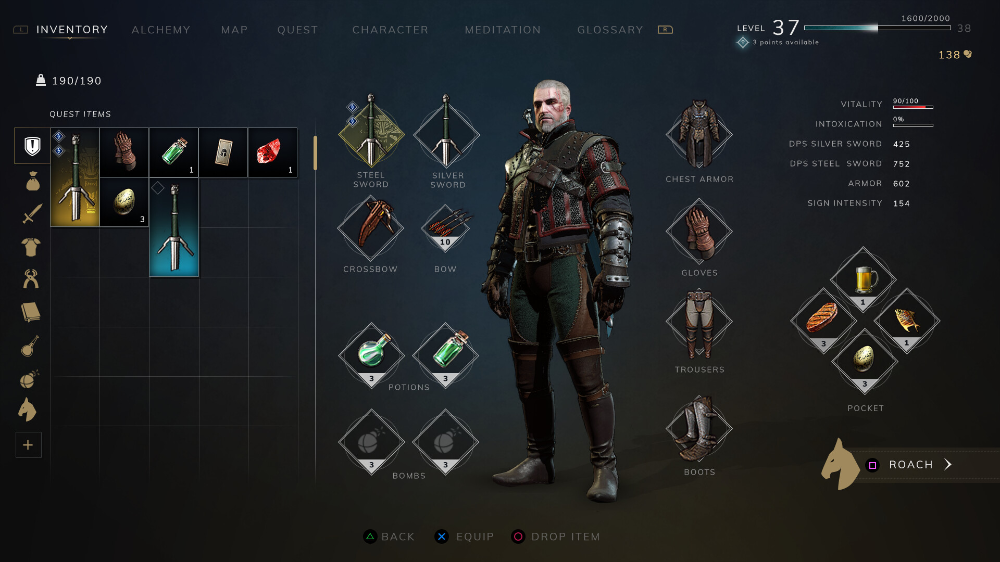

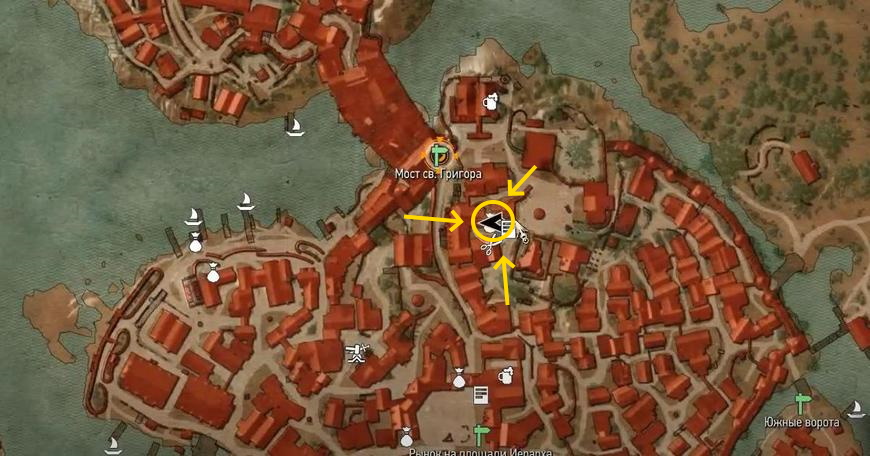

Ваш комментарий будет первым